
엑셀에서 여러 시트의 셀 값을 합산하는 기능은 데이터 분석과 보고서 작성에 있어서 매우 유익합니다. 수동으로 계산하지 않고 여러 시트의 값을 자동으로 합산함으로써 시간을 절약하고, 업무 효율성을 높일 수 있습니다. 이 기능을 통해 여러 워크시트에 흩어진 데이터를 손쉽게 통합하여 다양한 통계와 분석 결과를 얻을 수 있습니다. 또한, 수동 계산으로 인한 실수를 방지하여 보다 정확한 결과를 보장할 수 있습니다.

▲ 여러 시트의 자동 합계 기능을 사용하려면 먼저 각 시트의 셀 위치가 동일해야 합니다.

▲ 총 합계를 구할 탭을 선택 후 값을 넣을 셀을 클릭합니다. "수식탭"->"자동합계"를 클릭합니다.

▲ 셀에 "SUM" 함수가 보여지고 커서 위치가 인수 입력 위치에 깜빡입니다.
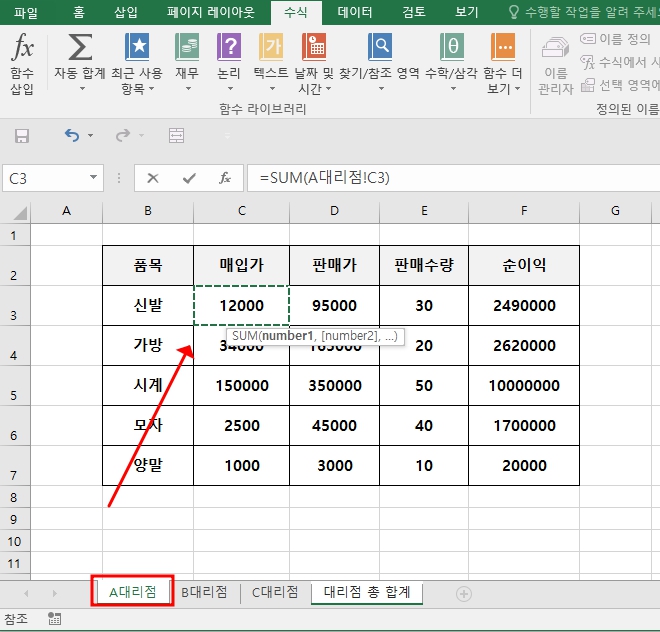
▲ 첫 번째 시트 "A대리점"을 클릭 후 합계 구할 셀을 선택합니다.
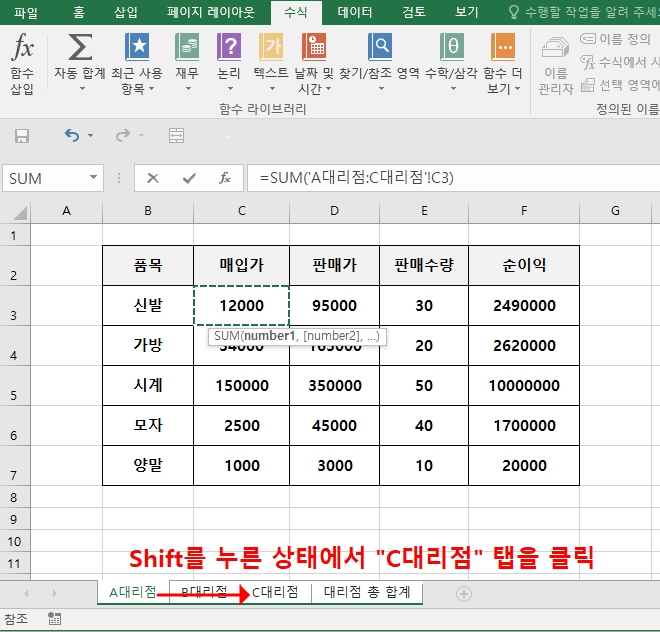
▲ Shift 키를 누른 상태에서 "C 대리점" 시트를 클릭합니다.
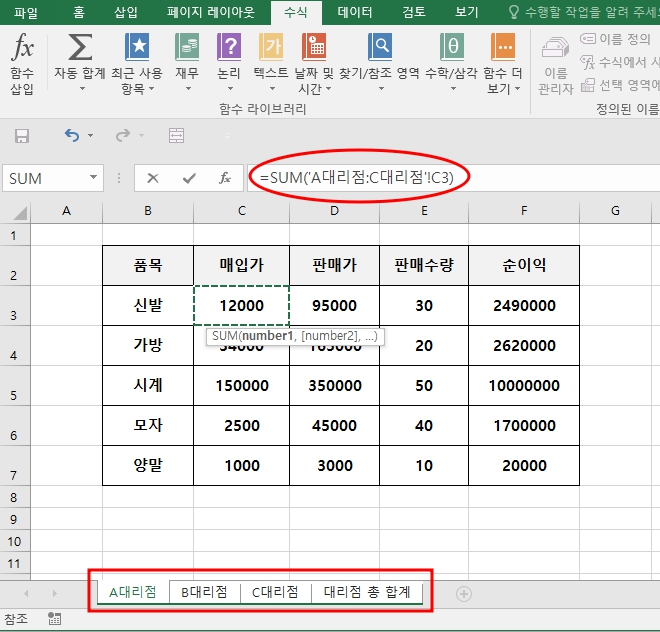
▲ 위의 이미지 처럼 "SUM('A대리점:C대리점'!C3) 수식이 나타나면 완성. 이제 엔터를 누릅니다.

▲ "대리점 총 합계" 시트에 합계 결과 값이 생성 되었습니다. 이제 수식을 드래그에서 나머지 셀의 값을 채워 보겠습니다.
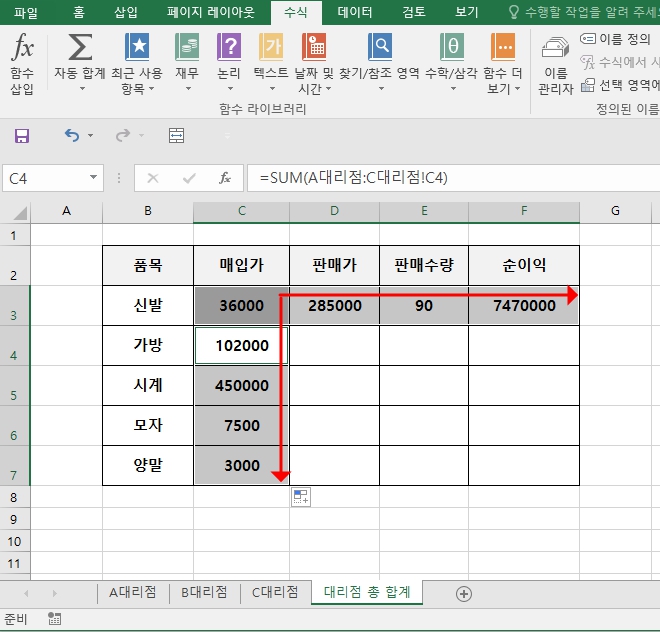
▲ 수식 복사를 적용하여 드래그를 하면 위의 이미지 처럼 합계의 데이터 값을 채워 넣을 수 있습니다.
반응형
댓글